文/愛云
喜歡偷懶的我總是喜歡讓愛機自動登錄系統、自動撥號上網、自動登錄QQ、自動播放音樂、自動關機……可以說一切能偷懶的方法我都想去學也都愿意去做!然而本人最近遇到了這樣的一個問題:那就是我在利用瑞星2004的系統掃描漏洞功能時自動下載了近二十多個系統升級補丁,然而在安裝這些補丁的時候卻需要一個一個地點擊這些補丁程序進行安裝,感覺這樣安裝很繁瑣,不到一會兒我的懶勁又上來了,如何來讓這些補丁程序在安裝的時候也來個無人參與呢?
經過一番苦思冥想,呵呵,竟然成了!于是把我這種懶招寫成此文以供像我一樣愛偷懶的朋友進行參考!實現步驟如下:
第一步:依次點擊“開始→運行”然后在“運行”窗口中輸入“CMD”并回車,此時將會打開命令提示符窗口;
第二步:假如你的補丁程序是存放在C盤根目錄下的“buding”文件夾中,那么將當前命令提示符的狀態切換為“C:/buding>”狀態;
第三步:在命令提示符下輸入“dir /b>list.txt”命令并回車執行,該命令的意思是僅提取“buding”目錄中的所有文件的文件名并將其保存在list.txt文檔中,參數“/b”的意思是不顯示文件的頭信息及統計信息;
第四步:用微軟Word打開list.txt文件,然后依次點擊“編輯→查找”,此時將會打開“查找和替換”窗口;
第五步:在打開的“查找和替換”窗口中把“查找的內容”設為“^p”,然后點擊“替換”標簽,接著在“替換為”輸入框中將替換的內容設置為“ /U /Q /Z^pstart /wait ”,注意在wait后要有一個空格(如圖1);
第六步:點擊“全部替換”,此時World文檔的內容將會變為如圖2所示的內容,然后我們還需要把圖2內容修改為圖3所示的內容。
說明:“Start”是Windows系統自帶的DOS命令,它的作用是用來調用應用程序的;“/wait”表示啟用應用程序并等待其結束,然后再執行下一個應用程序;參數“/U”表示使用無人參與模式,參數“/Q”表示無用戶交互,參數“/Z”表示安裝完成時不重新啟動計算機。
最后需要說明的是當補丁程序圖標類似圖4所示的圖標時,則不用參數“/Z”,否則會出錯!例如在圖3最后第二行就沒有用參數“/Z”。
第七步:保存圖3所示的內容,然后將“list.txt”文件的擴展名改為“bat”即可制作了安裝補丁程序的批處理程序。
運行“list.bat”則可以實現在無人參與的情況下自動安裝補丁程序。
本文到此就結束了,你看過后感覺如何,是不是感覺有點投機取巧呢?呵呵,希望本文能給你帶來一點啟示!

圖1 輸入替換內容
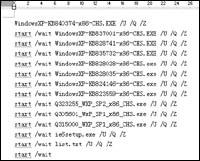
圖2 替換后文本內容
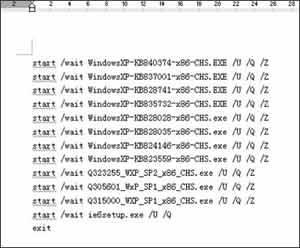
圖3 最后的文本內容

圖4 示例圖標
新聞熱點
疑難解答